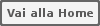Supporto per |
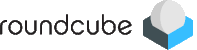 |
:: Interfaccia Utente:
personalizzabile e adattabile al tipo di dispositivo (computer, tablet, smartphone) usato per accedere.
:: Funzioni:
passare col mouse su voci di menu e icone per informazioni sulle funzionalità disponibili.
:: Cartelle Speciali:
è consigliabile definire, dal menu "Impostazioni > Preferenze > Cartelle Speciali", quali cartelle corrispondano a "Inviata", "Bozze", "Cestino", ecc...
:: Errore con gli Allegati:
viene
segnalato (per ora) un errore quando si allega un file a
un messaggio di posta; ci stiamo lavorando, comunque
l'operazione va a buon fine (risolto - 20180223).
:: Thread:
attivando,
nelle preferenze di composizione messaggi, l'opzione "Salva la
risposta nella cartella del messaggio al quale si risponde", i
messaggi riguardanti uno stesso argomento vengono raggruppati (di
solito) in "Posta in Arrivo"
Alcuni servizi webmail (es. Gmail) per questa funzione usano il
termine "Conversazione"
Le modalità di visualizzazione si gestiscono con le due icone "Righe"
e "Fumetti" (a sinistra in basso, sotto l'elenco dei
messaggi) e il vicino menu "Argomenti"
Per usare appieno questa modalità è consigliabile impostare il
salvataggio in "INBOX" dei messaggi in uscita (menu "Impostazioni >
Preferenze > Cartelle Speciali > Inviata → INBOX" e
anche attivare "Impostazioni
> Preferenze > Impaginazione Messaggi > Espandi >
Solo con messaggi non letti"
Una piccola icona a forma di triangolo sul primo messaggio del
thread consente di mostrare/nascondere l'intera conversazione
Questa icona non è (ancora) visibile con tutte le interfacce
disponibili per l'utente, ma la si può percepire dal cambiamento
di forma del cursore del mouse che da "freccia" diventa "manina"
:: Rispondere "inline":
per
inserire il proprio testo interrompendo il contenuto del messaggio
al quale si sta rispondendo:
- posizionare il cursore nel punto voluto (e premere invio)
- cliccare sull'icona con la seguente forma"66"
("Blockquote") e sparirà il segno verticale di "citazione/quoting"
a sinistra
- ecc... (ricordando l'esistenza dell'icona "indietro/undo", in
caso di errori)
:: Vuotare le cartelle Cestino e Spam:
selezionare la cartella interessata e cliccare sull'icona "Operazioni Cartella" (a sinistra, in basso, nel riquadro "Cartelle") scegliendo poi l'opzione "Svuota"
:: Eliminare un messaggio senza
spostarlo nel Cestino:
per
eliminare subito un messaggio (per esempio, in caso di ridotto
spazio disponibile), selezionarlo e cliccare sull'icona "Cestino"
tenendo premuto il tasto SHIFT (Maiusc)
Attenzione: questa procedura non ammette ripensamenti (in
ogni caso, prima, viene chiesta conferma!).
:: Filtri di posta:
dal
menu "Impostazioni > Filtri" è possibile definire regole
per smistare automaticamente i messaggi in arrivo fra le varie
cartelle (Cestino, SPAM, Varie, ecc...).
I filtri impostati non possono essere modificati (per ora) però è
sempre possibile crearne una nuova versione "modificata" e
cancellare la precedente.
:: Utilizzo dell'interfaccia "Mobile":
in
alcuni casi consultando la posta dal cellulare, se non si effettua
regolarmente il logout al successivo accesso la Mailbox "Bozze"
potrebbe non essere vuota e impedire la creazione di un nuovo
messaggio (lo schermo rimane grigio).
E' necessario eliminare le bozze per ripristinare la
normale funzionalità del programma.
:: Aggiunta di altra identita' nel profilo:
se
si ha la necessita' di inviare posta che risulti proveniente da
altro indirizzo occorre creare una seconda identita' associata al
proprio profilo.
Per fare cio' scegliere "Preferenze > Identita' e
aggiungerla (icona "+" in basso a sinistra)".
Da questp momento, in fase di composizione del messaggio, nel
campo "Da:" comparira' un menu a discesa da cui scegliere
il mittente.
 |
Wally Gator©Hanna&Barbera |